word首行缩进2字符怎么设置
Word文档中,首行缩进是排版中一个非常常见且重要的设置,尤其是在中文写作中,它不仅能够提升文章的美观度,还能增强段落之间的区分度,使读者更容易把握文章的结构和内容,首行缩进2字符是许多写作规范和排版要求中的标配,下面将详细介绍几种在Word中设置首行缩进2字符的方法,并附上相关注意事项和常见问题解答。
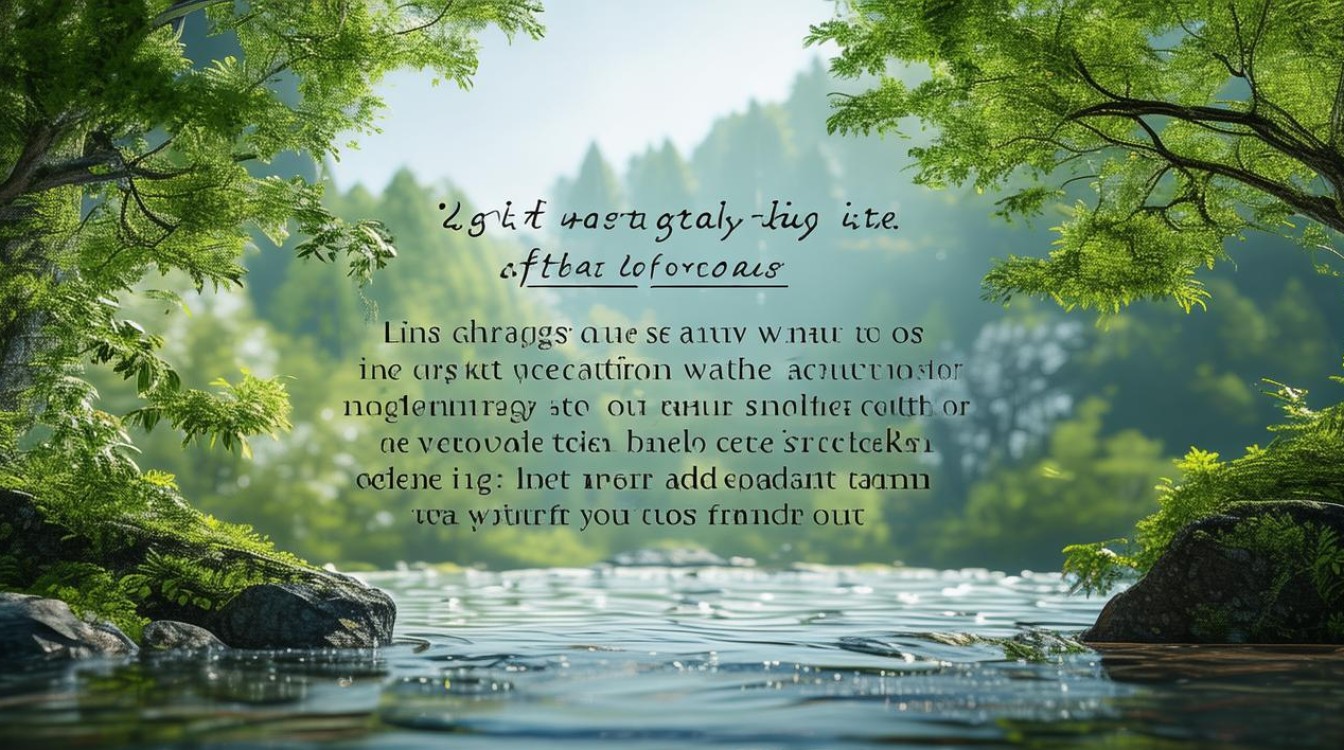
使用段落设置工具
-
步骤:
- 打开Word文档,选中需要设置首行缩进的段落,如果希望对整篇文档进行设置,可以按
Ctrl + A全选文档内容。 - 点击“开始”选项卡中的“段落”模块右下角的小箭头,打开“段落”对话框。
- 在弹出的“段落”对话框中,找到“缩进”部分,将“特殊格式”设置为“首行缩进”,并在右侧的“度量值”框中输入“2字符”。
- 点击“确定”按钮,完成设置,选中的段落或整篇文档的首行将自动缩进2字符。
- 打开Word文档,选中需要设置首行缩进的段落,如果希望对整篇文档进行设置,可以按
-
优点:这种方法适用于需要为特定段落或文档整体设置首行缩进的场景,能够精准控制缩进的字符数量,且设置效果直观可见。
使用标尺工具
-
步骤:
- 确保Word文档中显示了标尺,如果标尺未显示,可以前往“视图”选项卡,勾选“标尺”。
- 选中需要设置首行缩进的段落。
- 在顶部的水平标尺上,找到三角形的“首行缩进”标记,这个标记通常位于标尺的左侧,与段落的第一行对齐。
- 将鼠标移至该标记上,按住左键向右拖动,直到达到2字符的缩进位置,在拖动过程中,可以实时看到段落首行的缩进效果。
- 释放鼠标左键,完成设置,段落的首行将缩进2字符。
-
优点:标尺工具提供了一个直观的界面,用户可以通过简单的拖动操作来调整首行缩进,非常适合快速设置和调整。
![word首行缩进2字符怎么设置 word首行缩进2字符怎么设置]()
使用快捷键
-
步骤:
- 将光标定位在需要设置首行缩进的段落的第一行。
- 按下键盘上的“Tab”键,默认情况下,每按一次“Tab”键,段落的首行将缩进1字符。
- 如果需要缩进2字符,可以连续按两次“Tab”键,或者,也可以使用“Ctrl + T”组合键来调整缩进的精确度(具体效果可能因Word版本而异)。
-
优点:快捷键方法简单快捷,适合熟悉键盘操作的用户,需要注意的是,这种方法可能无法精确控制缩进的字符数量,尤其是在需要调整多个段落时。
使用样式模板
-
步骤:
- 点击“开始”选项卡中的“样式”选项,找到“正文”样式,并右键点击该样式,选择“修改”。
- 在弹出的“修改样式”对话框中,点击左下角的“格式”下拉框,选择“段落”。
- 在“段落”对话框中,按照上述段落设置工具的方法,将“特殊格式”设置为“首行缩进”,并在“度量值”框中输入“2字符”。
- 点击“确定”按钮,保存样式修改,文档中所有应用了“正文”样式的段落都将自动更新为首行缩进2字符的效果。
-
优点:通过修改样式模板来设置首行缩进,可以确保文档中所有相关段落都保持一致的格式,这种方法特别适用于需要批量处理文档或创建模板的情况。
![word首行缩进2字符怎么设置 word首行缩进2字符怎么设置]()
注意事项
- 统一性:在设置首行缩进时,建议保持整篇文档的统一性,避免出现有的段落缩进而有的段落不缩进的情况。
- 适度性:缩进的字符数量不宜过多或过少,一般以2字符为宜,过多的缩进会使段落显得过于拥挤,而过少的缩进则可能无法达到预期的排版效果。
- 兼容性:不同版本的Word软件在界面和功能上可能有所差异,但基本的设置方法通常是相似的,如果遇到问题,可以参考Word的帮助文档或在线搜索解决方案。
FAQs
-
问:如何取消已经设置的首行缩进?
- 答:要取消已经设置的首行缩进,可以按照上述任一方法进入相应的设置界面(如段落对话框或标尺),然后将“特殊格式”设置为“无”或“(无)”,并确保“度量值”为0字符,最后点击“确定”按钮保存更改即可。
-
问:为什么设置了首行缩进但段落看起来没有变化?
- 答:这种情况可能是由于以下原因造成的:一是首行本身没有足够的内容来显示缩进效果;二是文档的视图模式或打印设置影响了缩进的显示效果,可以尝试调整视图模式或打印设置来查看缩进
版权声明:本文由 数字独教育 发布,如需转载请注明出处。
















 冀ICP备2021017634号-12
冀ICP备2021017634号-12
 冀公网安备13062802000114号
冀公网安备13062802000114号